Wanneer u Windows 10 installeert, zal hetdownload en installeer automatisch de nodige stuurprogramma's die nodig zijn om uw systeem uit te voeren. Dit omvat de basisset van stuurprogramma's; WiFi, weergave, geluid, enz., Zodat u bij het opstarten vanaf uw bureaublad een bruikbaar systeem hebt. Na het opstarten vindt Windows 10 meer specifieke stuurprogramma's voor u. Dit alles gebeurt naadloos, maar soms installeert Windows niet de juiste stuurprogramma's.
In het geval dat dit gebeurt, moet u dit handmatig doenstuurprogramma's installeren. Er zijn twee manieren om dit te doen. De eerste is om gewoon naar de fabrikant van uw pc / laptop te gaan en daar stuurprogramma's te downloaden. In de meeste gevallen werken deze stuurprogramma's, maar Windows 10 kan meer up-to-date stuurprogramma's vinden, wat de tweede methode is. Dit is wat je moet doen.
Controle stuurprogramma dwingen
Open Apparaatbeheer met beheerdersrechten. Vouw de lijst met apparaten uit waarvoor u het stuurprogramma wilt installeren. Als u het type apparaat niet ziet waarvoor u stuurprogramma's moet installeren, moet u het installeren bij de fabrikant van uw pc / laptop of moet u de website bezoeken van degene die de hardware heeft vervaardigd Kijk bijvoorbeeld op de Nvidia-website voor GPU-stuurprogramma's als u een Nvidia GPU hebt.
Als het apparaat wordt vermeld, klikt u met de rechtermuisknop en selecteert u ‘Stuurprogramma bijwerken’. Doe dit zelfs als er geen stuurprogramma's zijn geïnstalleerd.

Klik in het venster dat wordt geopend op ‘Zoekenautomatisch voor bijgewerkte stuurprogrammasoftware '. De optie 'Op mijn computer naar stuurprogramma's zoeken' is voor het handmatig installeren van stuurprogramma's, niet voor automatisch zoeken naar Windows-stuurprogramma's.
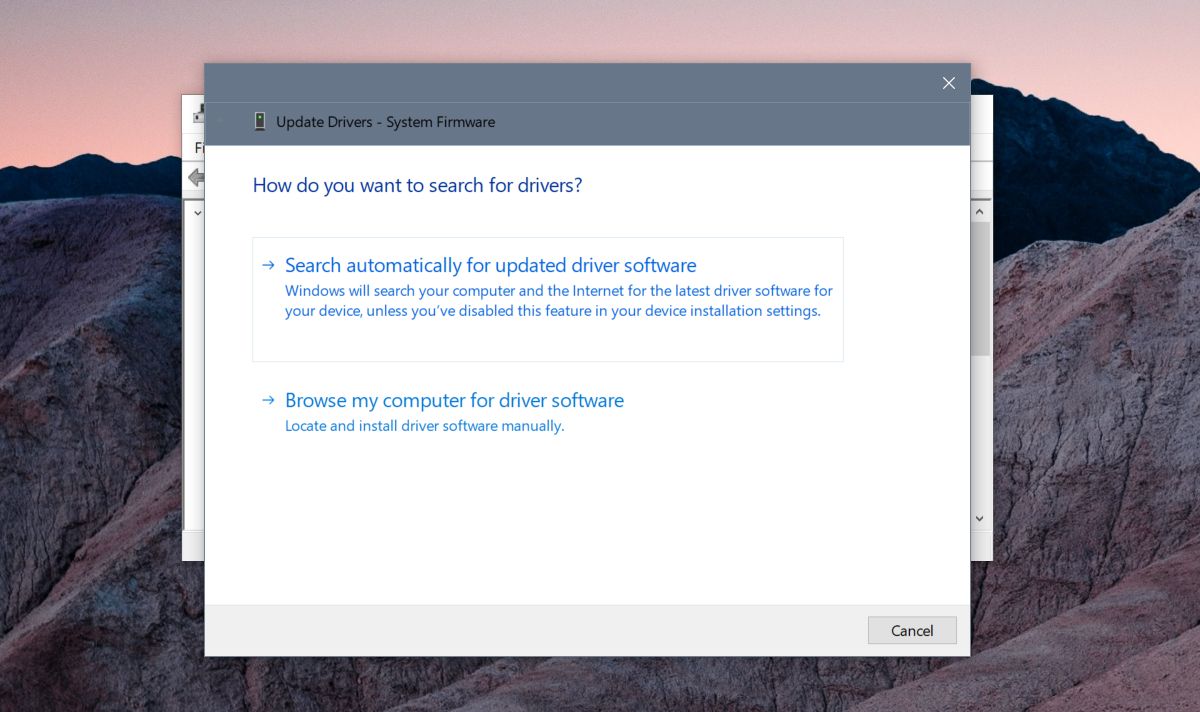
Laat Windows zoeken naar beschikbare stuurprogramma's. Als Windows niet de juiste stuurprogramma's heeft geïnstalleerd, wordt dit gedwongen om ze te zoeken en te downloaden.
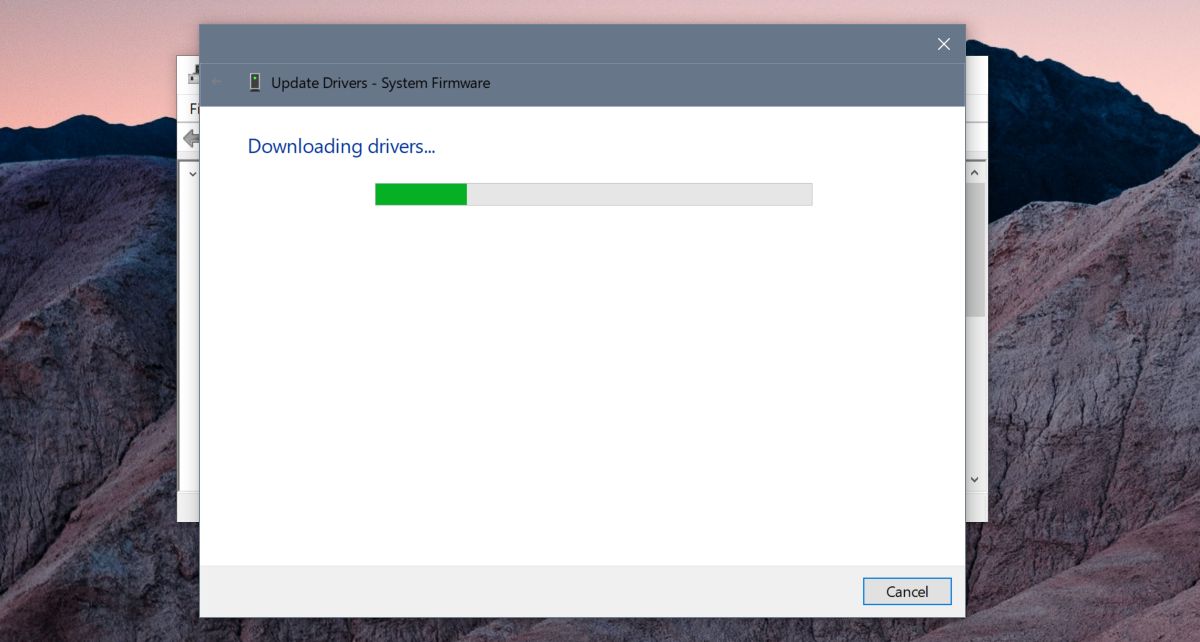
De driver wordt meteen gedownload en geïnstalleerd.
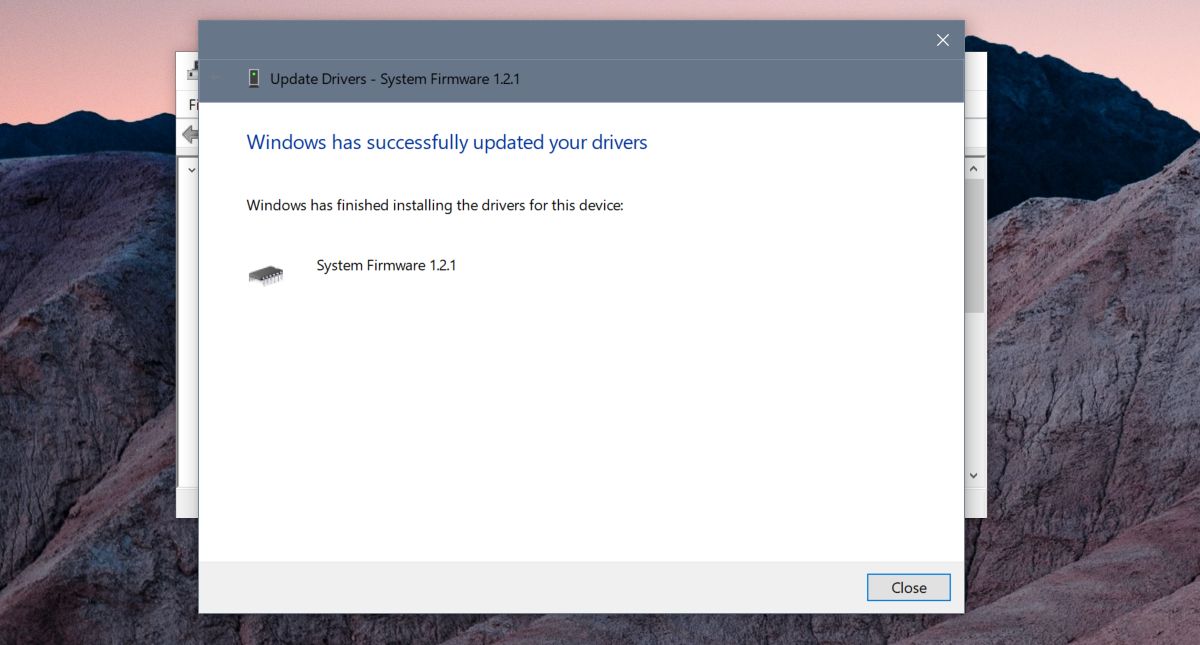
In sommige gevallen moet u uw computer misschien opnieuw opstartensysteem voor de bestuurder om te beginnen met werken. Normaal gesproken zal Windows u vertellen of u uw systeem opnieuw moet opstarten, maar als er niet staat dat u opnieuw moet opstarten en uw stuurprogramma niet meteen begint te werken, moet u het toch opnieuw opstarten.
Voor apparaten die niet in de lijst staan, moet u kijkenvoor stuurprogramma's van de fabrikant van het apparaat en installeer ze. Dit geeft u niet het nieuwste, meest geschikte stuurprogramma, maar het apparaat wordt wel weergegeven in Apparaatbeheer en u kunt dan zoeken naar een bijgewerkt stuurprogramma.
In sommige gevallen moet u dehardware. Dit gebeurt meestal in het geval van Bluetooth. Sommige laptops hebben een instelling in het BIOS waarmee deze kan worden in- of uitgeschakeld. Hetzelfde kan gelden voor andere apparaten en als dat het geval is, moet u het apparaat inschakelen en vervolgens naar stuurprogramma's zoeken. Over het algemeen zal dit niet het geval zijn voor weergave- of geluidsapparatuur.













Comments